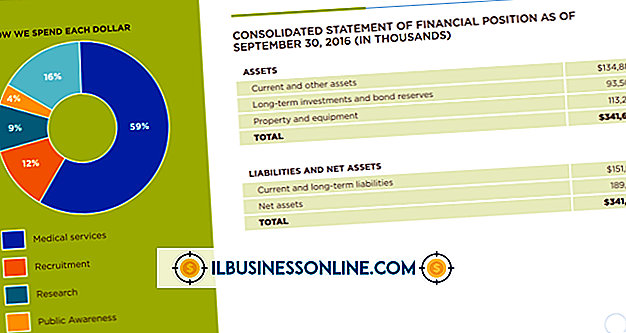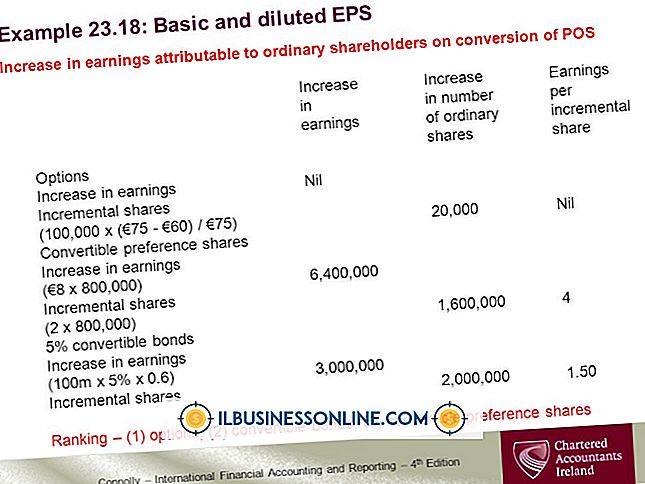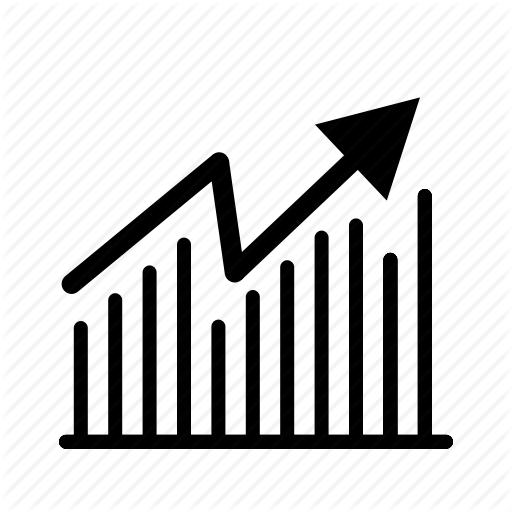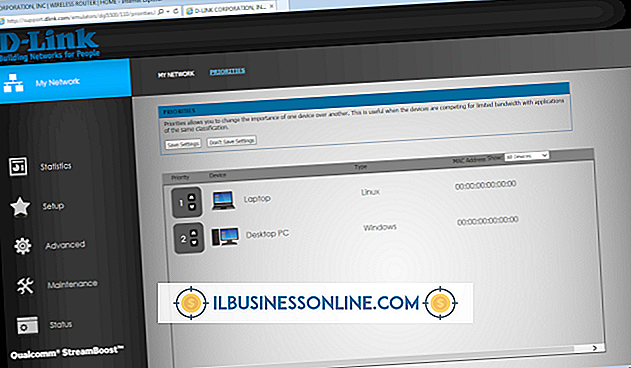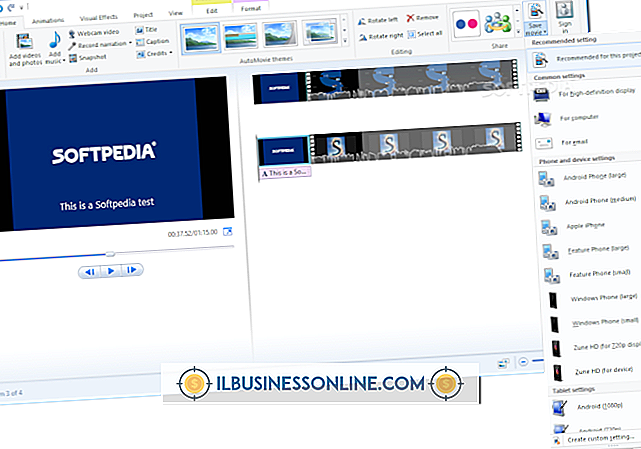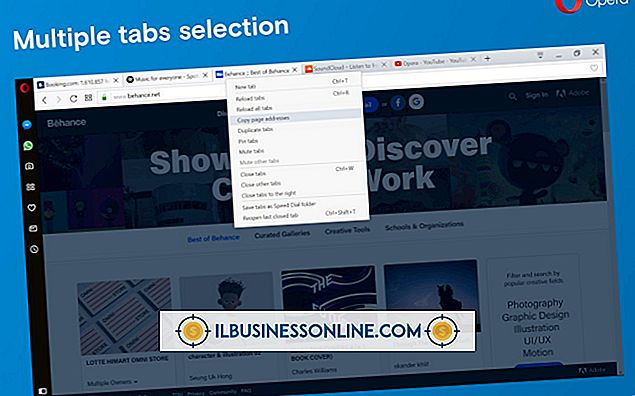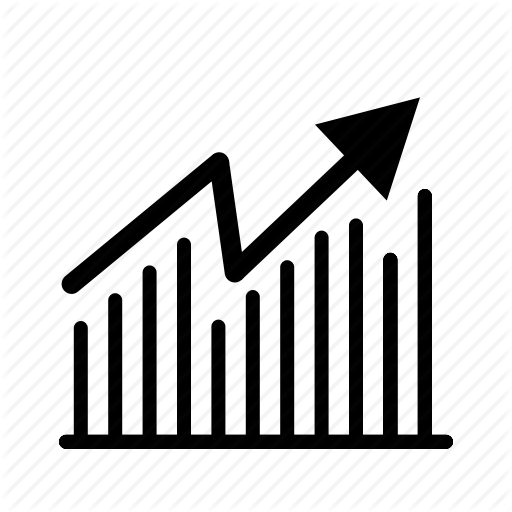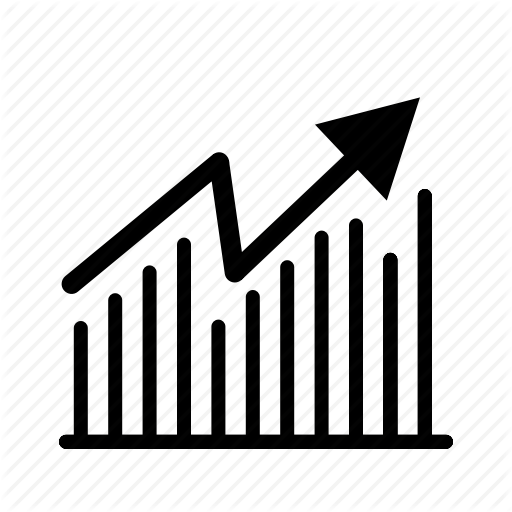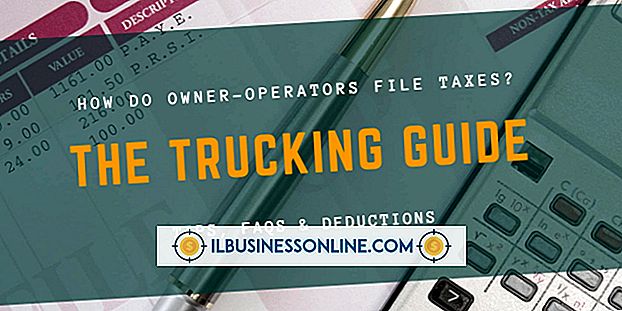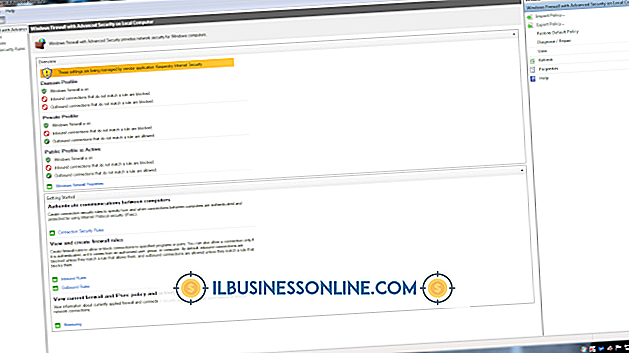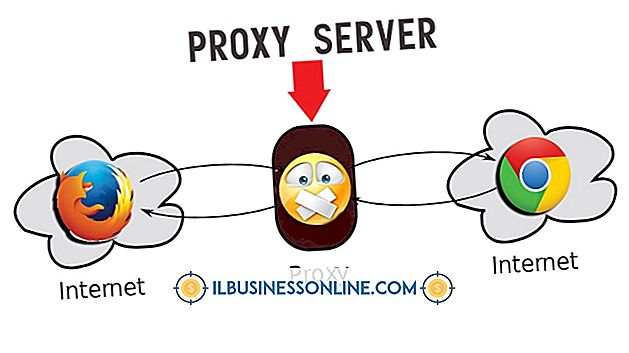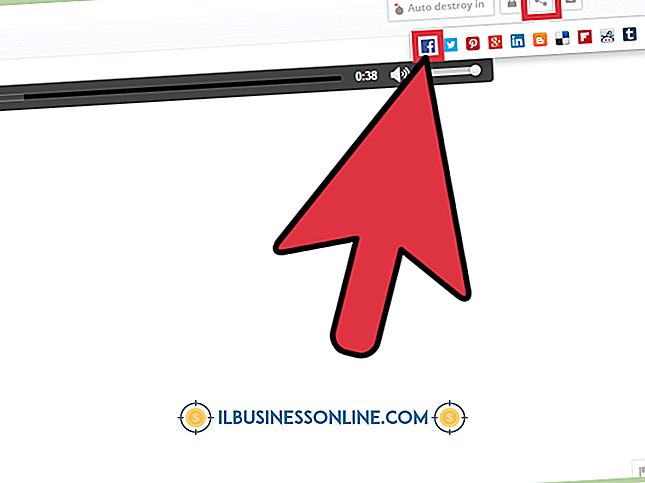Cara Memaksa Satu Spasi di Microsoft Word untuk Mac

Jarak default di Microsoft Word untuk Mac 2011 diatur ke 120 persen dari ukuran font default. Namun, Anda bisa mengonfigurasi Word untuk Mac untuk mengatur spasi tunggal sebagai default untuk teks dalam dokumen saat ini atau dalam templat Normal untuk semua dokumen masa depan. Anda juga bisa mengatur jarak antar paragraf dalam satu dokumen atau dalam templat. Secara default, Word 2011 menyisipkan 1 1/2 spasi antara paragraf. Kurangi pengaturan penspasian paragraf ke ruang tunggal, jika diinginkan, dalam pengaturan Opsi Penempatan Baris.
Penempatan Baris Dokumen Saat Ini
1.
Buka dokumen di Word untuk Mac, dan pilih semua teks yang ingin Anda format menjadi satu ruang.
2.
Klik tab "Beranda" di pita navigasi atas, dan kemudian klik "Penspasian Baris" di bagian Paragraf.
3.
Klik ikon "Satu Ruang" untuk mengubah teks yang dipilih menjadi satu ruang.
Penempatan Paragraf Dokumen Saat Ini
1.
Buka dokumen di Word untuk Mac, lalu pilih paragraf yang akan diformat.
2.
Klik tab "Beranda", dan kemudian klik opsi "Line Spacing" di bagian Paragraph pada pita navigasi atas.
3.
Klik "Line Spacing Options, " lalu klik di dalam kotak "Before" di bagian Spacing. Klik panah bergulir untuk memilih jarak yang diinginkan sebelum paragraf yang dipilih.
4.
Klik di dalam kotak “After” di bagian Spacing, dan kemudian klik panah bergulir untuk memilih jarak yang diinginkan setelah paragraf yang dipilih.
5.
Klik "OK" untuk menyimpan pengaturan dan tutup kotak dialog.
Tetapkan Default di Templat
1.
Buka Word untuk Mac, dan kemudian klik opsi "File" pada pita navigasi atas. Klik "Buka" untuk membuka jendela penelusuran.
2.
Jelajahi dan klik pada templat Normal di lokasi berikut ini di mana nama pengguna komputer Anda:
/ Pengguna / Jika pustaka disembunyikan, tekan "Command-Shift-G" untuk membuka kotak "Go to Folder", dan kemudian ketik "~ / Library" di dalam kotak. 3. Klik dua kali template "Normal.dotm" untuk membuka file di Word. 4. Klik tab "Beranda" di pita navigasi atas, dan kemudian klik opsi "Penentuan Garis" di bagian Paragraf. Kotak dialog Inden dan Spasi terbuka. 5. Klik kotak drop-down "Line Spacing", dan kemudian klik "Single" untuk menetapkan spasi tunggal antara garis sebagai default. 6. Klik "Line Spacing Options, " dan kemudian klik di dalam kotak Before di bagian Spacing. Klik panah bergulir untuk memilih jarak yang diinginkan sebelum paragraf. 7. Klik di dalam kotak After di bagian Spacing. Klik panah bergulir untuk memilih jarak yang diinginkan setelah paragraf. 8. Klik "OK" untuk menyimpan pengaturan dan tutup kotak dialog. 9. Klik "File, " dan kemudian "Simpan" untuk menyimpan template. Tutup dan buka kembali Word. Semua dokumen masa depan akan mencerminkan pengaturan template baru secara default.Peringatan